Economize: canal oficial do CT Ofertas no WhatsApp Entrar
Melhores atalhos do app Música (Apple Music) para macOS
Por Thiago Furquim | Editado por Bruno Salutes | 05 de Abril de 2021 às 17h50
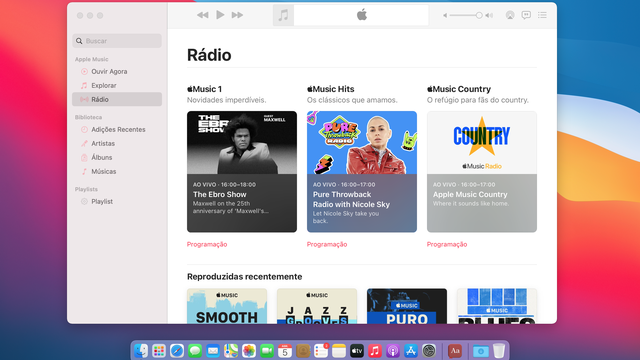
O app de Música no macOS é uma excelente plataforma para escutar suas canções favoritas da biblioteca, da iTunes Store e do Apple Music, além de reproduzir diversos conteúdos digitais em formato de áudio. Para facilitar o uso do aplicativo, a Maçã adicionou diversos atalhos do teclado bastante úteis e que valem a pena serem incorporados em sua rotina.
- As melhores funções do Apple Music que você precisa conhecer
- Aplicativos essenciais para quem acabou de comprar um Mac novo
- Como saber o processador do seu MacBook
Neste artigo, separamos os melhores atalhos para você controlar com maestria o app Música do macOS pelo teclado.
Atalhos gerais do app Música
Continua após a publicidade
- Reproduzir a música atual desde o início: Return
- Tocar ou pausar a música atual: barra de espaço
- Avançar ou retroceder a música: ⌥ Option + ⌘ Command + seta direita/esquerda
- Aumentar o volume: ⌘ Command + seta acima
- Diminuir o volume: ⌘ Command + seta acima
- Encerrar a reprodução da música atual: ⌘ Command + . (ponto final)
- Passar para próxima música da lista enquanto a atual estiver tocando: seta direita
- Voltar para música anterior da lista enquanto a atual estiver tocando: seta esquerda
- Mostrar a música atual na lista: ⌘ Command + L
- Mostrar a fila "A Seguir": ⌘ Command + ⌥ Option + U
- Ouvir o álbum seguinte ou anterior de uma lista: ⌥ Option + seta direita/esquerda
- Abrir o equalizador: ⌘ Command + ⌥ Option + E
- Transmitir arquivo de áudio de uma URL específica para o app Música: ⌘ Command + U
- Abrir as preferências do Música: ⌘ Command + , (vírgula)
- Fechar o aplicativo: ⌘ Command + Q
- Abrir o menu de ajuda do aplicativo: ⌘ Command + ?
- Abrir uma biblioteca de música diferente (quando abrir o Música): ⌘ Command + ⌥ Option
- Ejetar um CD: ⌘ Command + E (em Macs com drive óptico embutido ou externo)
Crie e gerencie playlists
- Criar uma nova playlist: ⌘ Command + N
- Criar uma playlist a partir de uma seleção de músicas: ⇧ Shift + ⌘ Command + N
- Criar uma playlist inteligente: ⌘ Command + ⌥ Option + N
- Iniciar a reprodução aleatória no Genius: ⌥ Option + barra de espaço
- Atualizar uma playlist Genius (quando estiver selecionada): ⌘ Command + R
- Apagar a playlist selecionada, sem confirmar se deseja apagá-la: ⌘ Command + Delete
- Apagar a playlist selecionada e todas as músicas da biblioteca contidas nela: ⌥ Option + Delete
- Apagar a música selecionada de sua biblioteca e de todas as suas playlists: ⌥ Option + Delete
Gerencie a biblioteca e os arquivos de mídia
Continua após a publicidade
- Adicionar (importar) um aquivo à biblioteca: ⌘ Command + O
- Mostrar o local de um arquivo de música: ⌘ Command + ⌥ Option + R
- Selecionar o campo de busca: ⌘ Command + F
- Desfazer sua última alteração de digitação ao editar informações de um item: ⌘ Command + Z
- Cortar as informações ou a capa de uma música selecionada: ⌘ Command + X
- Copiar as informações ou a capa de uma música selecionada: ⌘ Command + C
- Colar as informações ou a capa de uma música selecionada: ⌘ Command + V
- Selecionar todas as músicas de uma lista: ⌘ Command + A
- Mostrar ou ocultar o navegador por colunas: ⌘ Command + B
- Desmarcar todas as músicas da lista: ⌘ Command + ⇧ Shift + A
- Marcar ou desmarcar todas as músicas da lista: pressione ⌘ Command e clique na caixa ao lado da música na lista.
Mude a visualização do Música
- Abrir o Minirreprodutor: ⌘ Command + ⌥ Option + M ou ⇧ Shift + ⌘ Command + M
- Abrir o reprodutor em tela cheia: ⌘ Command + ⇧ Shift + F
- Entrar ou sair da visualização em tela cheia: ⌃ Control + ⌘ Command + F
- Alternar entre tamanhos da janela personalizado e máximo: ⌥ Option e clique no botão verde no canto superior do aplicativo.
- Alterar as colunas de informação da música: pressione ⌃ Control e clique no título de uma coluna.
- Mostrar ou ocultar a barra de estado: ⌘ Command + /
- Abrir a janela de informação da música selecionada: ⌘ Command + I
- Na janela de informações, ver os dados da música seguinte ou anterior da lista: ⌘ Command + N ou ⌘ Command + P
- Ir para o painel anterior ou seguinte na janela de informações: ⌘ Command + ⇧ Shift + [ (colchete esquerdo) ou ⌘ Command + ⇧ Shift + ] (colchete direito)
- Abrir a janela "Opções de Visualização" para a fonte selecionada: ⌘ Command + J
- Ativar ou desativar um visualizador: ⌘ Command + T
- Ver mais opções ao exibir um efeito visual: pressione ? e depois a tecla indicada para usar uma opção.
- Atualizar o Apple Music ou a iTunes Store: ⌘ Command + R
- Abrir a janela do aplicativo: ⌘ Command + 0
- Fechar a janela do aplicativo: ⌘ Command + W
- Colocar a janela do aplicativo no Dock: ⌘ Command + M
- Ocultar a janela do aplicativo: ⌘ Command + H
- Ocultar todos os outros aplicativos: ⌘ Command + ⌥ Option + H
Procure itens na iTunes Store
Continua após a publicidade
- Iniciar uma busca na iTunes Store (de qualquer lugar do aplicativo): digite uma palavra ou frase no campo de busca e pressione ⌥ Option + Return
- Ir para a próxima página da iTunes Store: ⌘ Command + ] (colchete direito)
- Ir para a páginas anterior da iTunes Store: ⌘ Command + [ (colchete esquerdo)
- Recarregar a página atual: ⌘ Command + R
Agora você pode aproveitar todo o potencial dos atalhos que o app Música oferece em seu Mac!